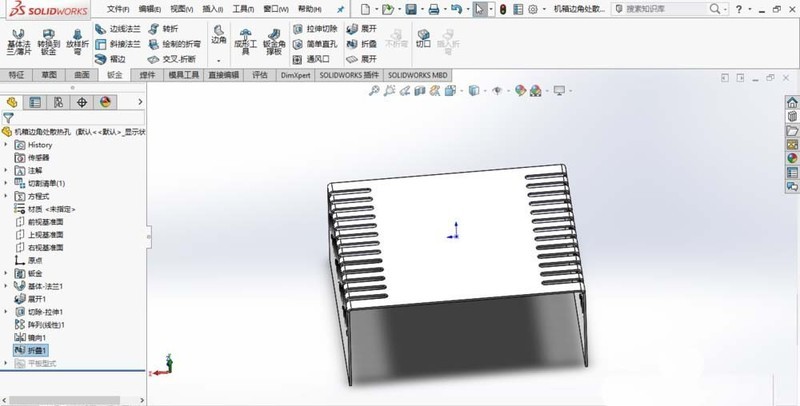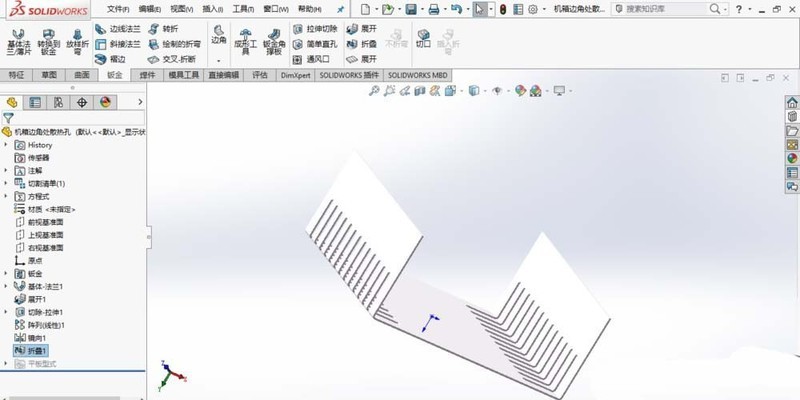1、打开SolidWorks,新建一个零件模型。在前视基准面上绘制草图,创建基体法兰,如图。钣金厚度【1 mm】,折弯半径【1 mm】,方向为两侧对称,深度【100 mm】。
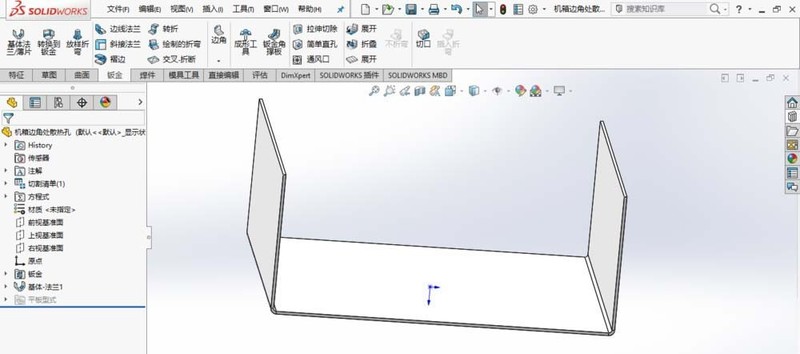
2、单击【钣金—展开】命令,如图,可展开单个的折弯。
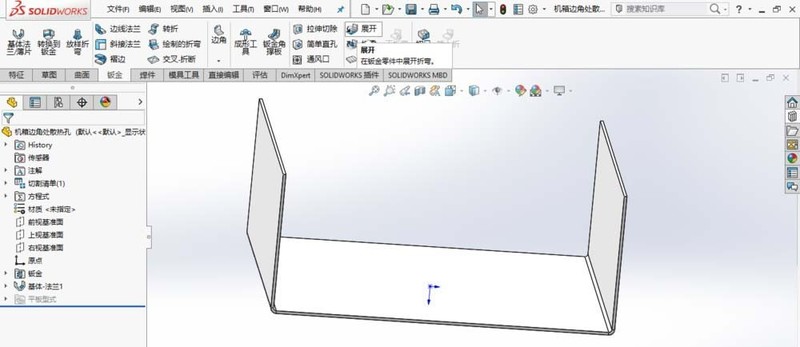
3、选择固定面和要展开的折弯,单击确定,展开折弯。
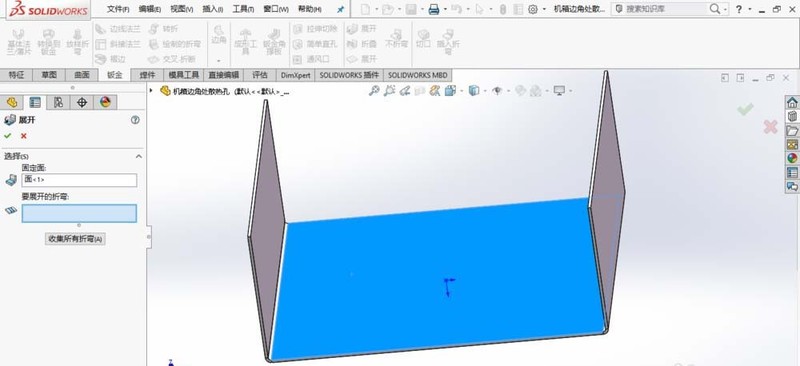
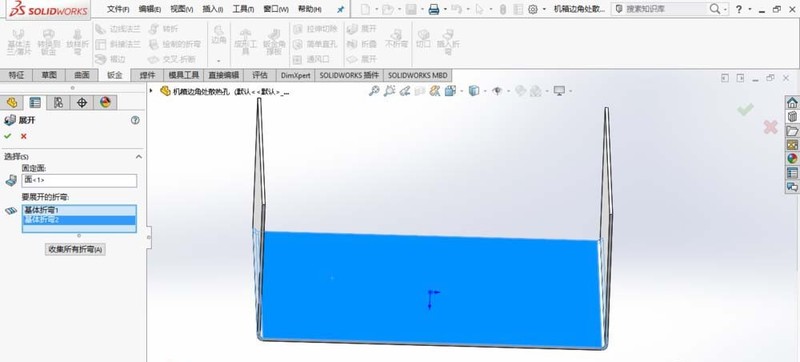
4、在图示端面上绘制草图,创建切除特征,完全贯穿,如图。
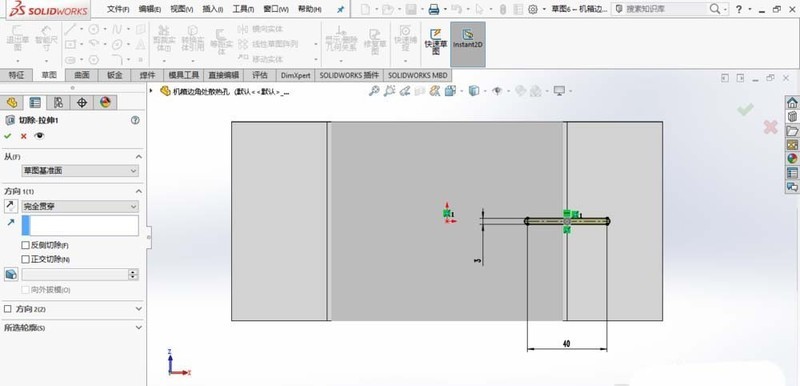
5、阵列切除拉伸特征,如图。
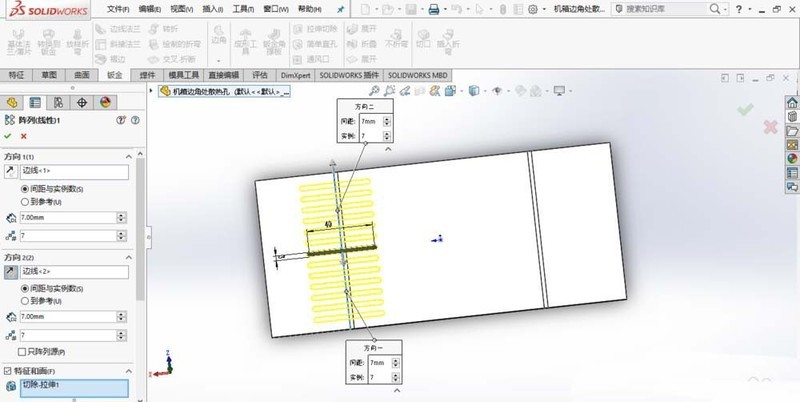
6、镜像阵列特征,镜像面选择右视基准面。
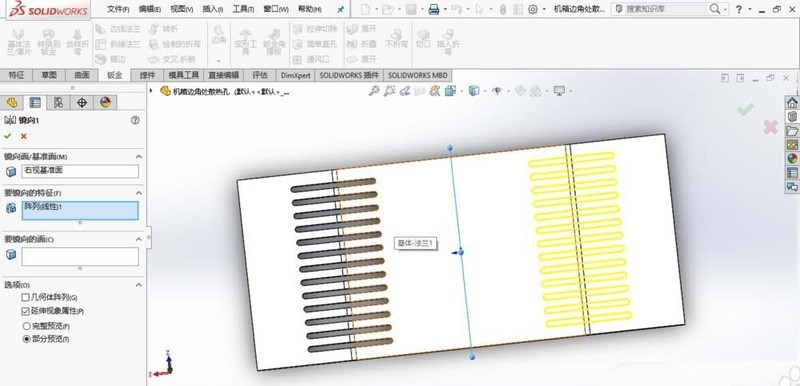
7、单击【钣金—折叠】命令,如图,可将单个折弯折叠。
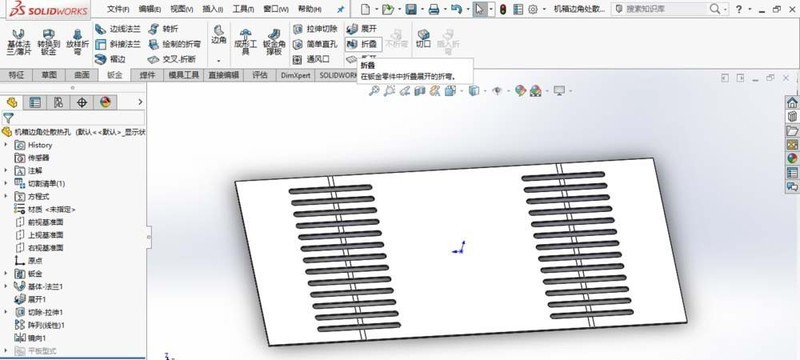
8、选择要折叠的折弯,单击确定,将创建完边角散热孔的机箱重新折叠。
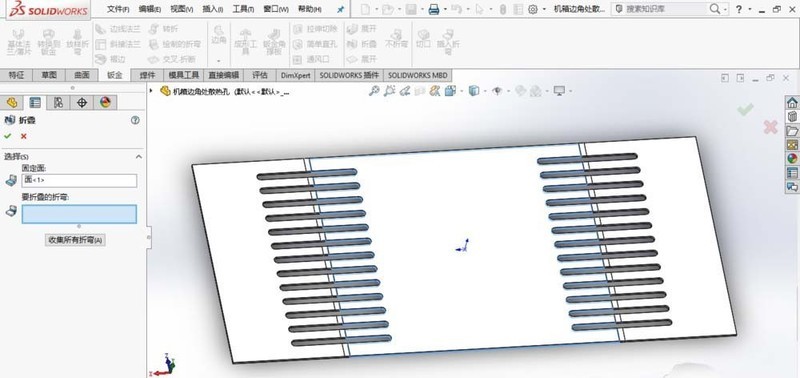
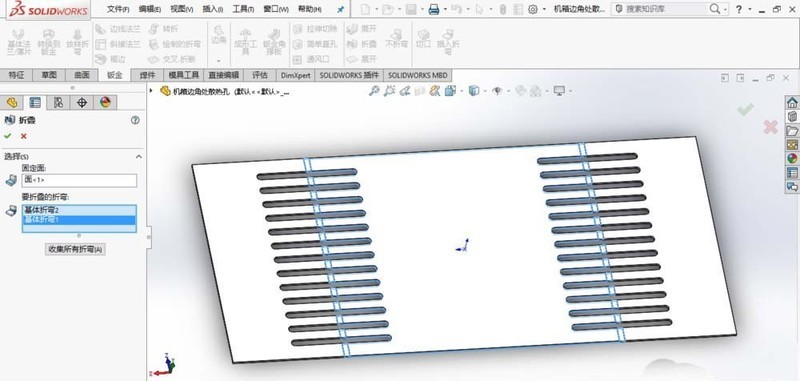
9、至此,完成机箱边角处散热孔的创建。保存模型。